怎么彻底关闭win10的安全中心 如何禁用win10安全中心服务
更新时间:2023-10-29 14:16:09作者:jiang
怎么彻底关闭win10的安全中心,Win10的安全中心是操作系统中重要的组成部分,它负责监控和管理计算机的安全状态,确保用户数据的保护和系统的稳定,有些用户可能对安全中心的一些功能并不感兴趣,或者希望自己选择其他安全软件进行保护。针对这些需求,我们可以通过一些简单的操作来彻底关闭Win10的安全中心,或是禁用其相关服务。下面将介绍具体的操作方法,以满足不同用户的个性化需求。
具体方法:
1、首先打开开始菜单。
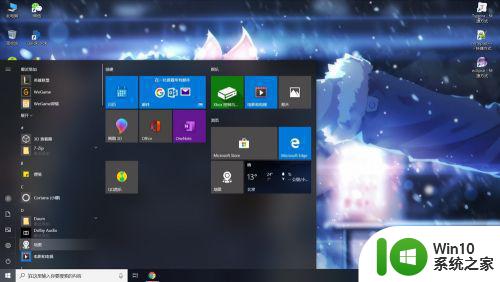
2、在开始菜单中点击设置按钮。
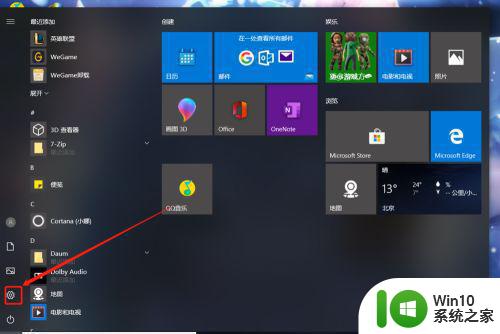
3、在设置界面中选择更新和安全。
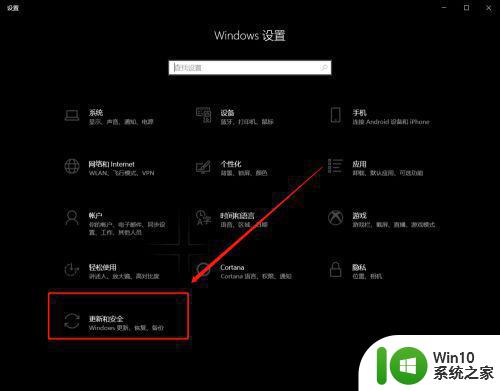
4、在更新和安全的界面中的左侧选择Windows安全中心。
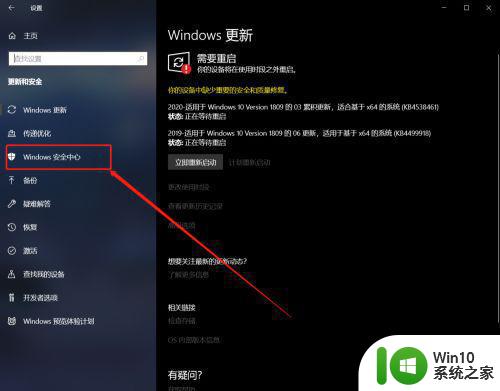
5、在Windows安全中心选择打开Windows安全中心。
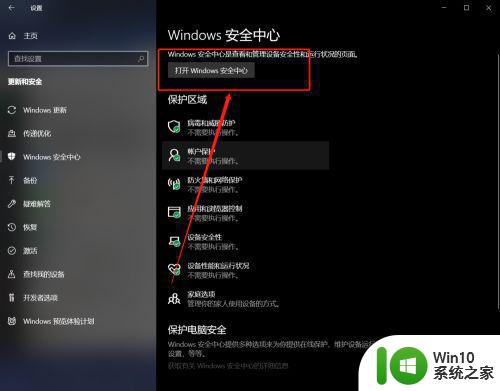
6、在Windows安全中心中选择病毒和威胁防护。
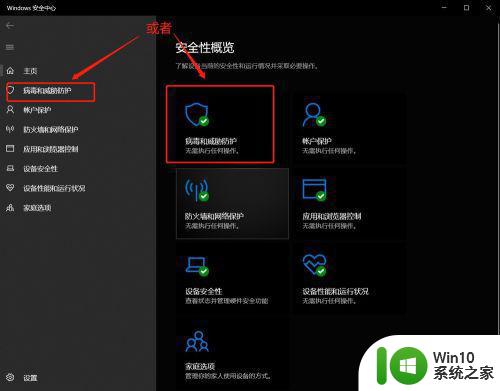
7、在病毒和威胁防护中选择管理设置。
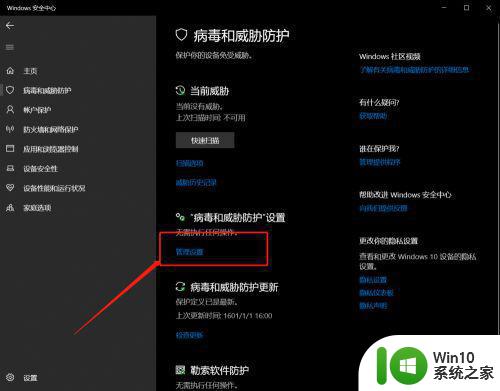
8、在病毒和威胁防护的界面中将实时保护和云提供的保护关闭。
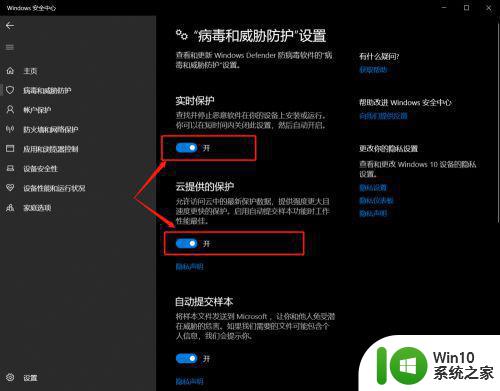
以上就是如何彻底关闭Win10安全中心的全部内容,如果您遇到相同情况,可以按照小编的方法来解决。
怎么彻底关闭win10的安全中心 如何禁用win10安全中心服务相关教程
- 如何彻底关闭win10的安全中心 如何禁用win10的安全中心
- 怎么禁用win10的安全中心 如何彻底关闭Windows 10安全中心
- 彻底关闭win10安全中心的方法 如何禁用Win10安全中心
- 怎么彻底关闭win10安全中心 怎么彻底关闭w10安全中心
- 如何关闭win10的安全中心 怎么彻底关闭win10安全中心
- win10如何彻底关闭安全中心 win10如何关闭安全中心提醒
- win10彻底关闭安全中心的步骤 w10 windows安全中心怎么关闭
- win10关闭安全中心服务的方法 win10安全中心怎么关闭
- win10安全中心怎么彻底关闭 win10的安全中心怎么卸载
- win10彻底禁用防火墙安全中心设置方法 win10如何彻底关闭防火墙安全中心
- win10 20h2关闭安全中心如何设置 win10 20h2如何禁用安全中心
- 网吧的w10系统怎么关闭安全中心服务 网吧的w10系统如何禁用安全中心服务
- 蜘蛛侠:暗影之网win10无法运行解决方法 蜘蛛侠暗影之网win10闪退解决方法
- win10玩只狼:影逝二度游戏卡顿什么原因 win10玩只狼:影逝二度游戏卡顿的处理方法 win10只狼影逝二度游戏卡顿解决方法
- 《极品飞车13:变速》win10无法启动解决方法 极品飞车13变速win10闪退解决方法
- win10桌面图标设置没有权限访问如何处理 Win10桌面图标权限访问被拒绝怎么办
win10系统教程推荐
- 1 蜘蛛侠:暗影之网win10无法运行解决方法 蜘蛛侠暗影之网win10闪退解决方法
- 2 win10桌面图标设置没有权限访问如何处理 Win10桌面图标权限访问被拒绝怎么办
- 3 win10关闭个人信息收集的最佳方法 如何在win10中关闭个人信息收集
- 4 英雄联盟win10无法初始化图像设备怎么办 英雄联盟win10启动黑屏怎么解决
- 5 win10需要来自system权限才能删除解决方法 Win10删除文件需要管理员权限解决方法
- 6 win10电脑查看激活密码的快捷方法 win10电脑激活密码查看方法
- 7 win10平板模式怎么切换电脑模式快捷键 win10平板模式如何切换至电脑模式
- 8 win10 usb无法识别鼠标无法操作如何修复 Win10 USB接口无法识别鼠标怎么办
- 9 笔记本电脑win10更新后开机黑屏很久才有画面如何修复 win10更新后笔记本电脑开机黑屏怎么办
- 10 电脑w10设备管理器里没有蓝牙怎么办 电脑w10蓝牙设备管理器找不到
win10系统推荐
- 1 番茄家园ghost win10 32位官方最新版下载v2023.12
- 2 萝卜家园ghost win10 32位安装稳定版下载v2023.12
- 3 电脑公司ghost win10 64位专业免激活版v2023.12
- 4 番茄家园ghost win10 32位旗舰破解版v2023.12
- 5 索尼笔记本ghost win10 64位原版正式版v2023.12
- 6 系统之家ghost win10 64位u盘家庭版v2023.12
- 7 电脑公司ghost win10 64位官方破解版v2023.12
- 8 系统之家windows10 64位原版安装版v2023.12
- 9 深度技术ghost win10 64位极速稳定版v2023.12
- 10 雨林木风ghost win10 64位专业旗舰版v2023.12